iOS 17 Check In No Funciona Cómo Arreglarlo
El check in es una nueva función de iOS 17. Como su nombre lo indica, le permite enviar un mensaje de confirmación a sus contactos seleccionados cuando llega a un destino de manera segura y a tiempo. A diferencia de las ubicaciones compartidas en Find My iPhone, el check in de iOS 17 notificará y alertará a otros automáticamente a través de la aplicación Mensajes. Además de la ubicación, también puede mostrar la ruta, el porcentaje de batería y el estado del servicio celular.
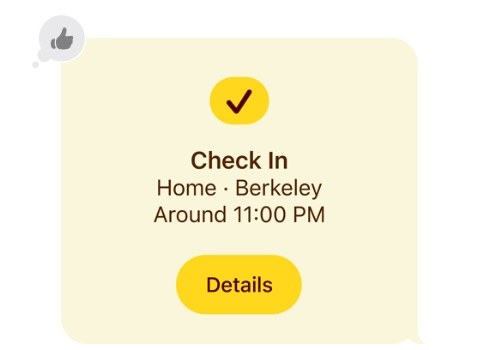
Pero muchas personas dicen que el check in de iOS 17 no funciona como esperaban en sus iPhones. ¿Por qué sucede y cómo podemos solucionar este problema? Lo resolveremos en este artículo.
- Parte 1: ¿Cómo usar el Check In de iOS 17?
- Parte 2: ¿Por qué no funciona iOS 17 y cómo repararlo?
- Parte 3: Solución definitiva para el Check In de iOS 17 que no funciona [reparar el sistema]
Parte 1: ¿Cómo usar el Check In de iOS 17?
Creemos que también es necesario decirle a la gente cómo usar el check in de iOS 17, ya que no mucha gente ha descubierto esta característica de seguridad. Se incorpora a la aplicación Mensajes, y debe configurarlo la primera vez que ingresa.
Abra la aplicación Mensajes, abra cualquier chat y toque el signo más. Toque más y luego seleccione Check in.

- Dado que está utilizando la función de check in por primera vez, su iPhone le dará una guía sobre esta nueva función. Sabrá cómo funciona esta característica.
Toque continuar y luego envíe un check in. Puede optar por compartir los datos de forma limitada o completa.

Seleccione un destino o un temporizador. Luego haga clic en Listo.

Parte 2: ¿Por qué no funciona iOS 17 y cómo repararlo?
Dado que iOS 17 beta es una versión previa del último iOS 17, necesita pulirse aquí, y allá. Algunas personas han informado que el check in de iOS 17 no está funcionando en sus iPhones, encontraremos las causas y proporcionaremos una solución adecuada a continuación.
Lectura relacionada: iOS 17 errores y correcciones
1. iPhone con iOS inferior a iOS 17
El check in es una característica que se introdujo por primera vez en la versión beta de iOS 17. Y, por lo tanto, solo si su iPhone está ejecutando esta versión de iOS, podrá usar con éxito la función de confirmación. iOS 17 solo es compatible con los modelos de iPhone X y posteriores.
Fix: Actualizar a iOS 17 beta
2. El teléfono del destinatario no es compatible
Para que el check in de iOS 17 funcione, su iPhone debe actualizarse a iOS 17, y también hay algunos requisitos que debe tener en cuenta para el iPhone del destinatario.
Solución: revise el iPhone de su amigo o familia
Las personas que pueden recibir su mensaje de confirmación también deben usar un iPhone que se haya actualizado a iOS 17. De lo contrario, el check in no funcionará.
3. Servicios de ubicación no activados
El check in envía la notificación cuando llegue a su destino. En este caso, debe permitir que el iPhone localice dónde está. La segunda razón por la que iOS 17 check in no funciona es que los servicios de ubicación se han desactivado.
Solución: activar los servicios de ubicación
Abra la configuración y vaya a la sección de privacidad. Active los servicios de ubicación. Si está activado, apague y vuelva a activar para restablecerlo. También proporcione el permiso de ubicación a la aplicación Mensajes mientras la usa.
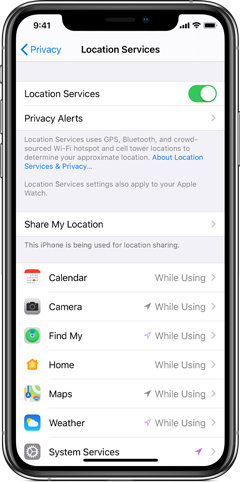
4. No hay red conectada
La función de verificación necesita una conexión a Internet estable para funcionar y, por lo tanto, si su conexión a Internet no está bien, se enfrentará a un problema con el Check In de iOS 17: no funcionará.
Solución: active los datos celulares
Encienda los datos celulares, asegúrese de que las señales funcionen y que su plan de datos no expire. También permita que los mensajes usen datos móviles.
5. Pequeños bugs o fallas
A veces no puedes encontrar nada que esté causando un problema en su iPhone, como el error del Check In de iOS 17 que enfrentamos. En escenarios como este, siempre puede intentar reiniciar su iPhone para que se elimine cualquier pequeño error o falla de su iPhone.
Solución: Reinicie su iPhone
Para reiniciar sus dispositivos iOS 17, presione el botón de volumen hacia arriba, presione el botón ABAJO de volumen, luego presione y mantenga presionado el botón de encendido hasta que su iPhone se reinicie.
Parte 3: Solución definitiva para el Check In de iOS 17 que no funciona [reparar el sistema]
Si los métodos habituales para solucionar el problema del Check In introducido en iOS 17 no han funcionado aún, entonces los errores y problemas de iOS 17 deberían solucionarse mediante una herramienta de reparación del sistema más confiable y potente. Tenorshare Reiboot es la herramienta. Además, ReiBoot es de gran ayuda para degradar y actualizar iOS 17, ¡Cuando quieras y sin pérdida de datos!.
Descargue e inicie Reiboot en su computadora. Haga clic en Iniciar para comenzar con la reparación del sistema iOS.

Conecte su iPhone a la computadora y haga clic en el botón REPARAR ahora. Elija la reparación estándar de las dos opciones disponibles.

Luego debe descargar el paquete de firmware. Lleva un tiempo si su conexión a Internet es lenta.

Una vez que se haya completado la descarga, haga clic en Iniciar reparación estándar.

Espere a que se complete el proceso. Cuando ve la siguiente pantalla a continuación, significa que el proceso de reparación se completó.

Conclusión
Probar las nuevas funciones de iOS 17 puede ser algo interesante. Una de las nuevas funciones, Check In, le informa automáticamente a su amigo o familiar sobre su ubicación a través de la aplicación Mensajes. Sin embargo, algunas personas se quejan de que el Check In de iOS 17 no funciona. Para solucionarlo, puede emplear cualquiera de las soluciones enumeradas anteriormente y, si no funcionan, ReiBoot definitivamente solucionará los problemas del sistema iOS 17 de su iPhone.
- Repara 150+ problemas y errores iOS 18 en iPhone, iPad y iPod.
- Funciona bastante bien en dispositivo se queda en logo manzana, pantalla negra, se queda en modo recuperación, se reinicia solo, falló al jailbreak iOS 18, etc.
- Restaura tu dispositivo de fábrica sin iTunes.
- Soporta todos los modelos de iPhone, iPad o iPod y el último iOS 18 y versiones anteriores.

ReiBoot for iOS
El software gratuito número 1 para reparación y recuperación del sistema iOS
Reparación rápida y sencilla















